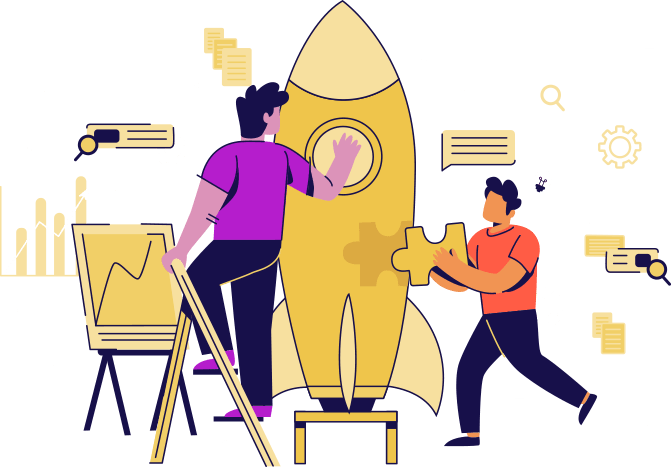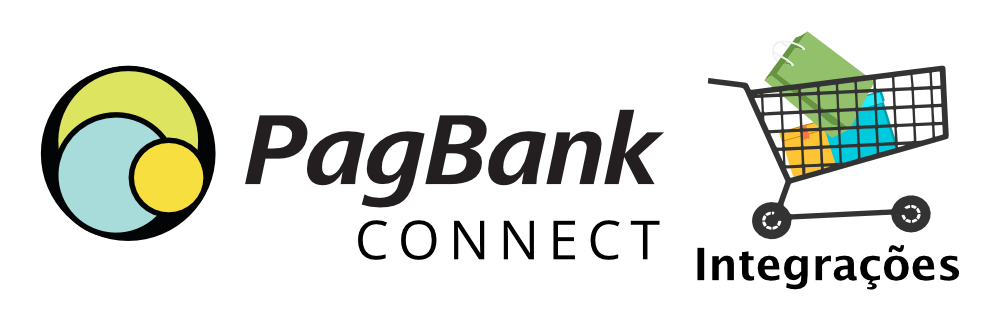Você está prestes a instalar uma versão antiga do módulo PagSeguro.
Que tal instalar a Nova Geração da nossa integração para Magento 1.x/Open Mage?
Você economizará ainda mais nas taxas e não vai ficar pra trás.
Magento 1.x Legado
Instalação simplificada: apenas 5 passos
1º Passo
Download do Módulo principal
Escolha se deseja fazer o download direto ou buscar no github. Você também pode usar o modman para realizar a instalação.
Escolha uma opção:

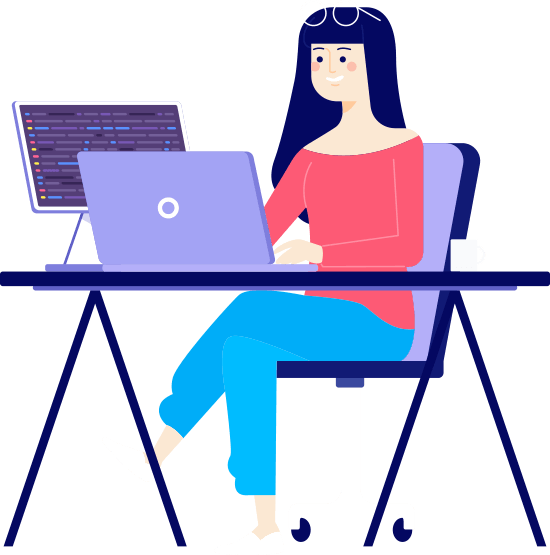
2º Passo
Instale o módulo principal
Copie os arquivos em cima da sua instalação Magento, mesclando as pastas existentes. Lembre-se de limpar os caches após a instalação.
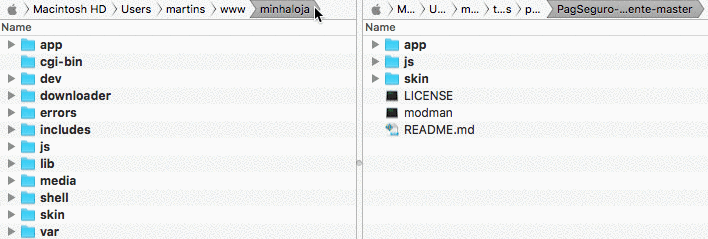
3º Passo
Depois de instalar o módulo principal (passos 1 e 2), você deve:
Autorizar a aplicação
Esta é a parte mais importante de todo o processo. Você precisa autorizar a aplicação e aceitar as novas taxas das transações realizadas através do módulo.
Taxas?! Fique tranquilo!
Se você não possuí nenhum acordo diferenciado com o PagSeguro, você passará a pagar taxas menores como mostrado ao lado (saiba mais).
Se você possuí uma negociação com o PagSeguro mais vantajosa que as opções ao lado, talvez você prefira o modelo de assinatura.
Antes da autorização a seguir, todas as taxas serão exibidas. Elas substituirão as taxas que você pagaria ao PagSeguro caso não utilizasse o módulo. As taxas só são válidas pra transações realizada pelo módulo.
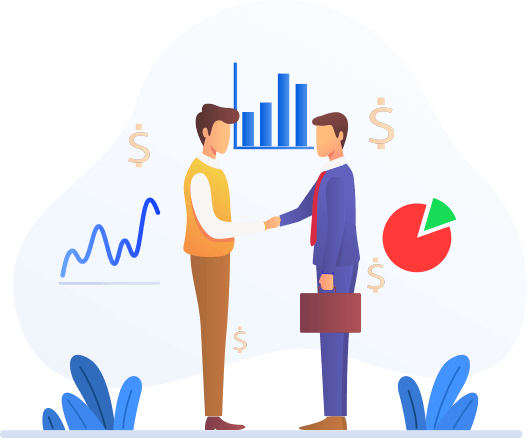
Formulário de autorização
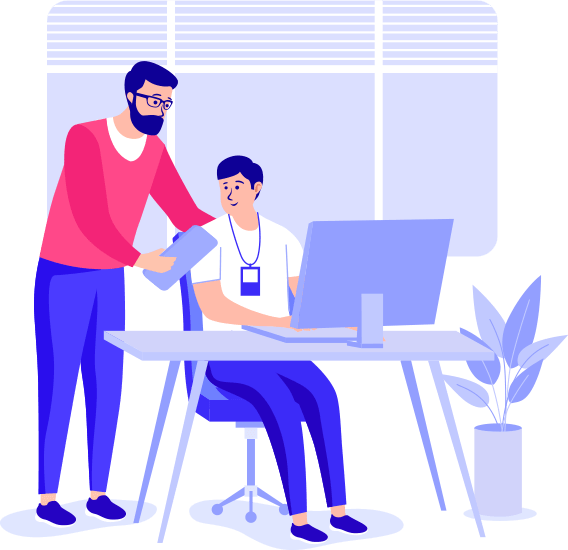
4º Passo
Instalar módulo recebido por e-mail
Após autorizar a aplicação no PagSeguro, você receberá um e-mail com um segundo módulo (pagseguro-pro.zip). Basta descompactar e mesclar, igual a imagem do passo 1.
Limpe o cache da loja e garanta que você não possuí nenhum outro módulo PagSeguro instalado e ativado além desses.
Se você utiliza a loja no modo de compilação, lembre-se de limpar o cache de compilação também (+info).
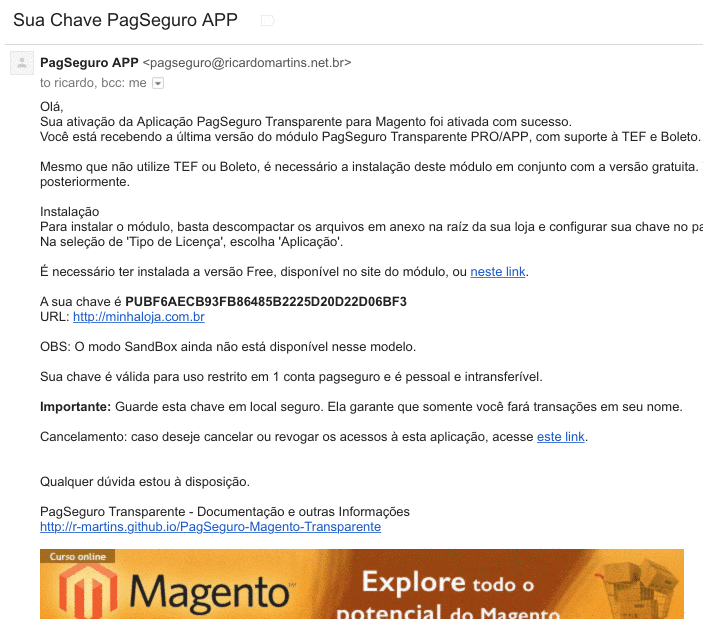
5º Passo
Configurar a chave no módulo
Configure os dados de sua conta PagSeguro (e-mail, token), certfifique-se de desativar o modo sandbox, e por fim, configure a chave recebida na área indicada ao lado, localizada em Sistema -> Configuração -> Formas de Pagamento -> PagSeguro PRO – Licença.
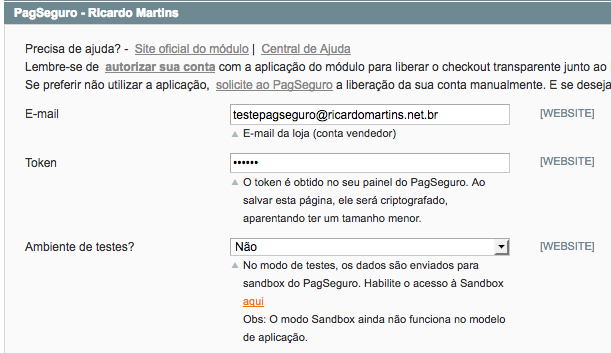
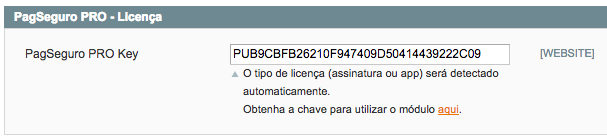

Tudo pronto! Agora é só vender!
Problemas? Peça ajuda. Veja também a série de videos “Sua Loja com PagSeguro e OneStepCheckout“.